Heim >System-Tutorial >Windows-Serie >Was soll ich tun, wenn die Tastenkombination zum Bildschirmausschnitt in Win11 nicht funktioniert? Analyse des Problems, dass die Tastenkombination zum Bildschirmausschnitt in Win11 nicht verwendet werden kann
Was soll ich tun, wenn die Tastenkombination zum Bildschirmausschnitt in Win11 nicht funktioniert? Analyse des Problems, dass die Tastenkombination zum Bildschirmausschnitt in Win11 nicht verwendet werden kann
- 王林nach vorne
- 2024-02-12 16:48:25725Durchsuche
Viele win11Benutzer öffnen mehrere Desktops, wenn sie Computer verwenden, aber wenn sie Tastenkombinationen zum Wechseln verwenden, stellen sie fest, dass sie den Bildschirm nicht wechseln können. Was ist also los? Benutzer können den Editor für lokale Gruppenrichtlinien direkt öffnen und dann unter „Benutzerkonfiguration“ auf die Windows-Komponente klicken, um Vorgänge auszuführen. Lassen Sie diese Website den Benutzern die Analyse des Problems, dass die Win11-Tastenkombination zum Bildschirmschneiden nicht verwendet werden kann, sorgfältig vorstellen.
Analyse des Problems, dass die Win11-Tastenkombination zum Bildschirmausschnitt nicht funktioniert
1 Klicken Sie mit der rechten Maustaste auf das Startmenü in der Taskleiste, klicken Sie zum Öffnen auf „Ausführen“ oder verwenden Sie die Tastenkombination [Win+R], um „Ausführen“ zu öffnen.
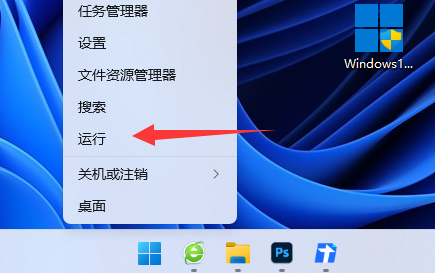
2. Geben Sie [gpedit.msc] in die Spalte „Ausführen“ ein und klicken Sie auf „OK“, um den Editor für lokale Gruppenrichtlinien zu öffnen.
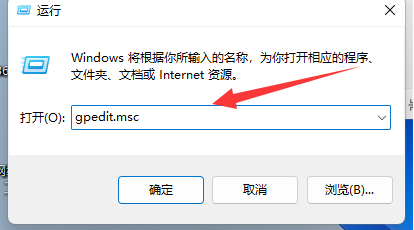
3. Klicken Sie auf der geöffneten Seite links auf Benutzerkonfiguration – Administrative Vorlagen – Windows-Komponenten.
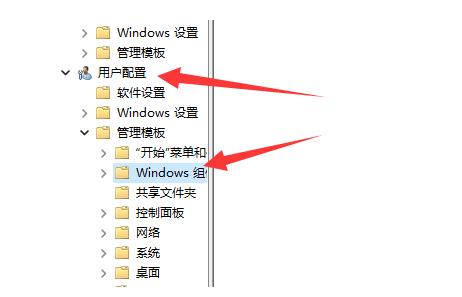
4. Suchen Sie in der rechten Spalte nach [Datei-Explorer] und öffnen Sie ihn.
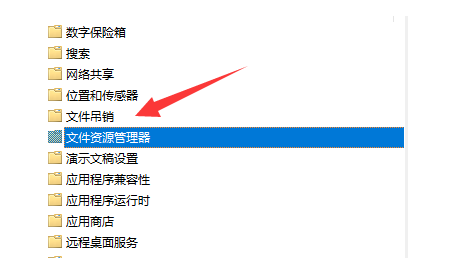
5. Suchen Sie die Funktion [Windows-Tastenkombination deaktivieren] und klicken Sie, um sie zu öffnen.
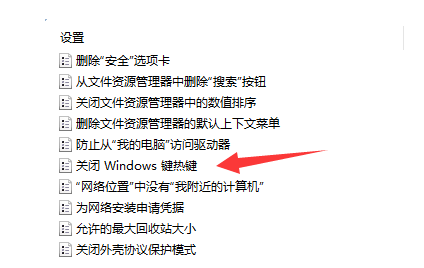
6. Wählen Sie im sich öffnenden Windows-Hotkey „Windows schließen“ die Option „Nicht konfiguriert“ oder „Deaktiviert“ und klicken Sie dann zum Speichern unten rechts auf „OK“.
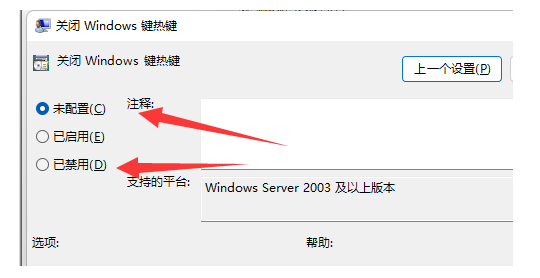
Das obige ist der detaillierte Inhalt vonWas soll ich tun, wenn die Tastenkombination zum Bildschirmausschnitt in Win11 nicht funktioniert? Analyse des Problems, dass die Tastenkombination zum Bildschirmausschnitt in Win11 nicht verwendet werden kann. Für weitere Informationen folgen Sie bitte anderen verwandten Artikeln auf der PHP chinesischen Website!

